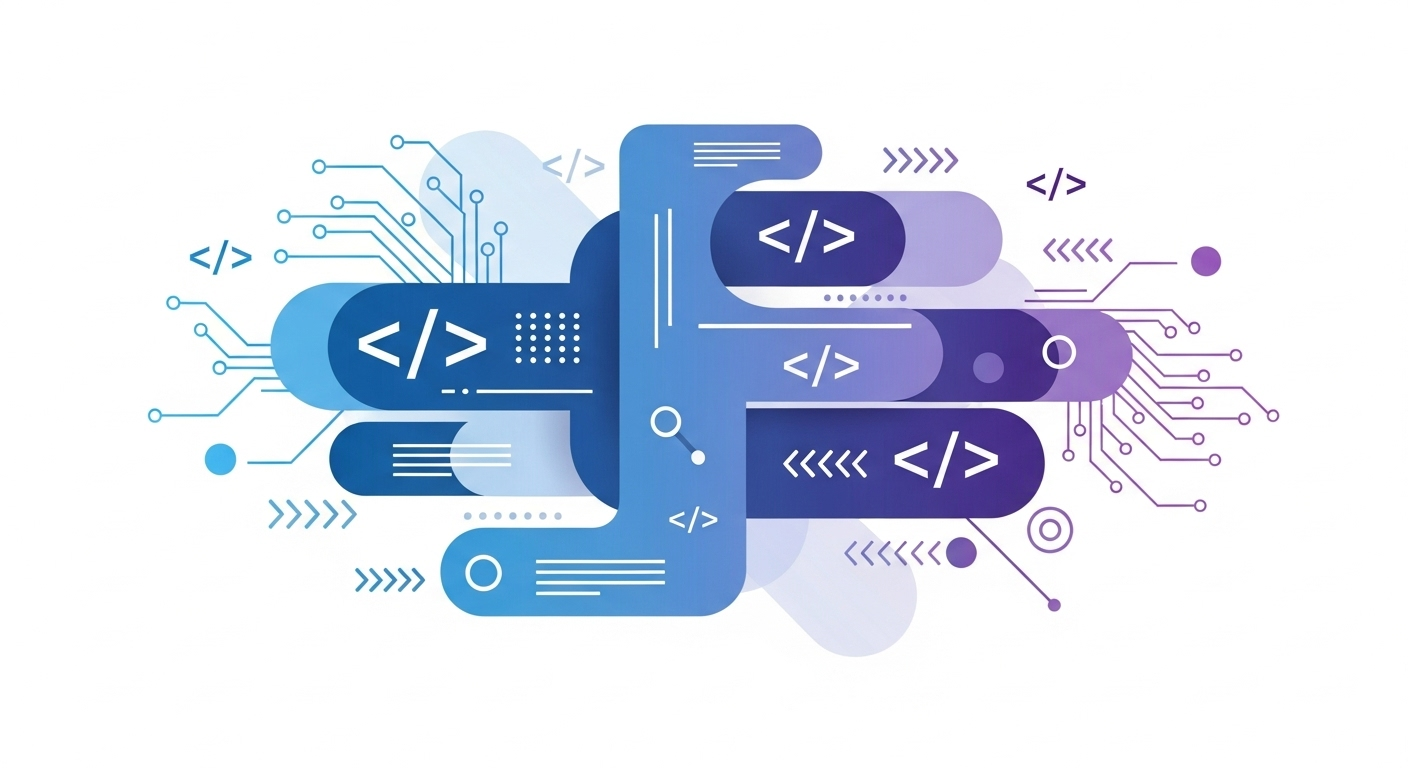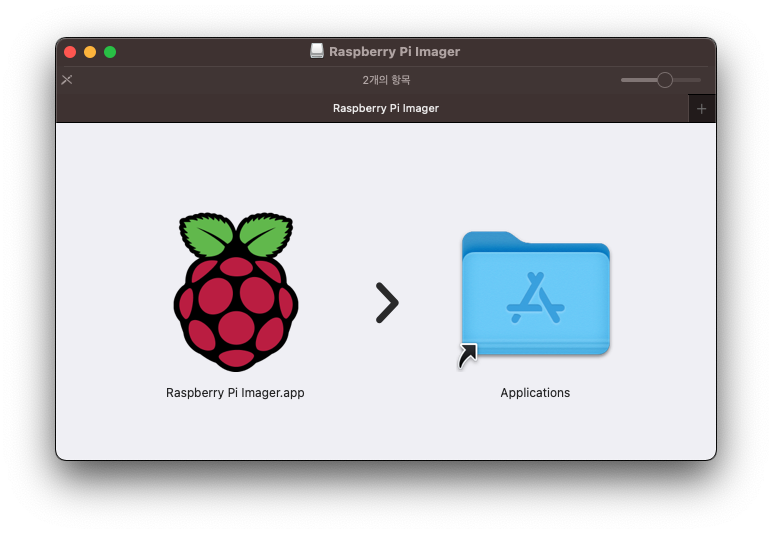1. 개요
직장 동료의 소개로 n8n를 접하게 되었고 워크플로우기반의 자동화 도구로 다양한 서비스 특히 AI와 연동해서 자동화하기 좋은 도구이다. 이번 포스팅에서는 라즈베리파이에 n8n를 설치하고 구동하는 방법에 대해서 알아본다.
2. 라즈베리파이에 n8n 설치하는 방법
2.1 사전 작업
설치된 패키지 최신화
라즈베리파이의 패키지를 최신 상태로 유지하기 위해 다음 명령어를 실행한다.
> sudo apt update && sudo apt upgrade -y
Node.js 설치 및 버전 확인
n8n은 Node.js 기반으로 동작하므로, 최신 버전의 Node.js를 설치해야 한다.
> curl -fsSL <https://deb.nodesource.com/setup_18.x> | sudo -E bash -
> sudo apt install -y nodejs
설치된 Node.js 버전을 확인하여 정상적으로 설치되었는지 확인한다.
> node -v
n8n 설치
이제 npm을 사용하여 n8n을 전역(global)으로 설치한다.
> sudo npm install -g n8n
2.2 n8n용 system service 파일 설정
n8n을 시스템 서비스로 등록하면 라즈베리파이가 부팅될 때 자동으로 실행된다.
서비스 파일 생성
sudo vi /etc/systemd/system/n8n.service
다음 내용을 추가한다.
[Unit]
Description=n8n Automation Tool
After=network.target
[Service]
ExecStart=/usr/bin/n8n
Restart=always
User=pi
Environment=PATH=/usr/bin:/usr/local/bin
Environment=NODE_ENV=production
Environment=N8N_COMMUNITY_PACKAGES_ALLOW_TOOL_USAGE=true
Environment=N8N_BASIC_AUTH_ACTIVE=false
Environment=N8N_SECURE_COOKIE=false
Environment=N8N_LICENSE_ACTIVATION_KEY=ba0ffeb7...생략
WorkingDirectory=/home/pi/
[Install]
WantedBy=multi-user.target
PATH=/usr/bin:/usr/local/bin→ 실행 가능한 바이너리 경로를 설정하여n8n실행을 보장NODE_ENV=production→n8n을 프로덕션 환경에서 실행하도록 설정N8N_COMMUNITY_PACKAGES_ALLOW_TOOL_USAGE=true→ 커뮤니티에서 제공하는 패키지를 사용할 수 있도록 허용N8N_BASIC_AUTH_ACTIVE=false→ 기본 인증 기능을 비활성화하여 누구나 접근 가능하도록 설정 (보안이 필요하면 true로 변경 필요)N8N_SECURE_COOKIE=false→ 보안 쿠키 기능을 비활성화 (HTTPS 환경이 아니라면 false로 두는 것이 일반적)N8N_LICENSE_ACTIVATION_KEY→n8n의 라이선스 활성화 키 (유료 플랜 사용 시 필요)
2.3 서비스 활성화 및 시작
서비스를 등록하고 활성화한다.
> sudo systemctl daemon-reload
> sudo systemctl enable n8n
> sudo systemctl start n8n
정상적으로 실행되고 있는지 확인한다.
> sudo systemctl status n8n
2.4 n8n 접속하기
n8n이 정상적으로 실행되었으면, 웹 브라우저에서 http://localhost:5678로 접속하여 확인할 수 있다.
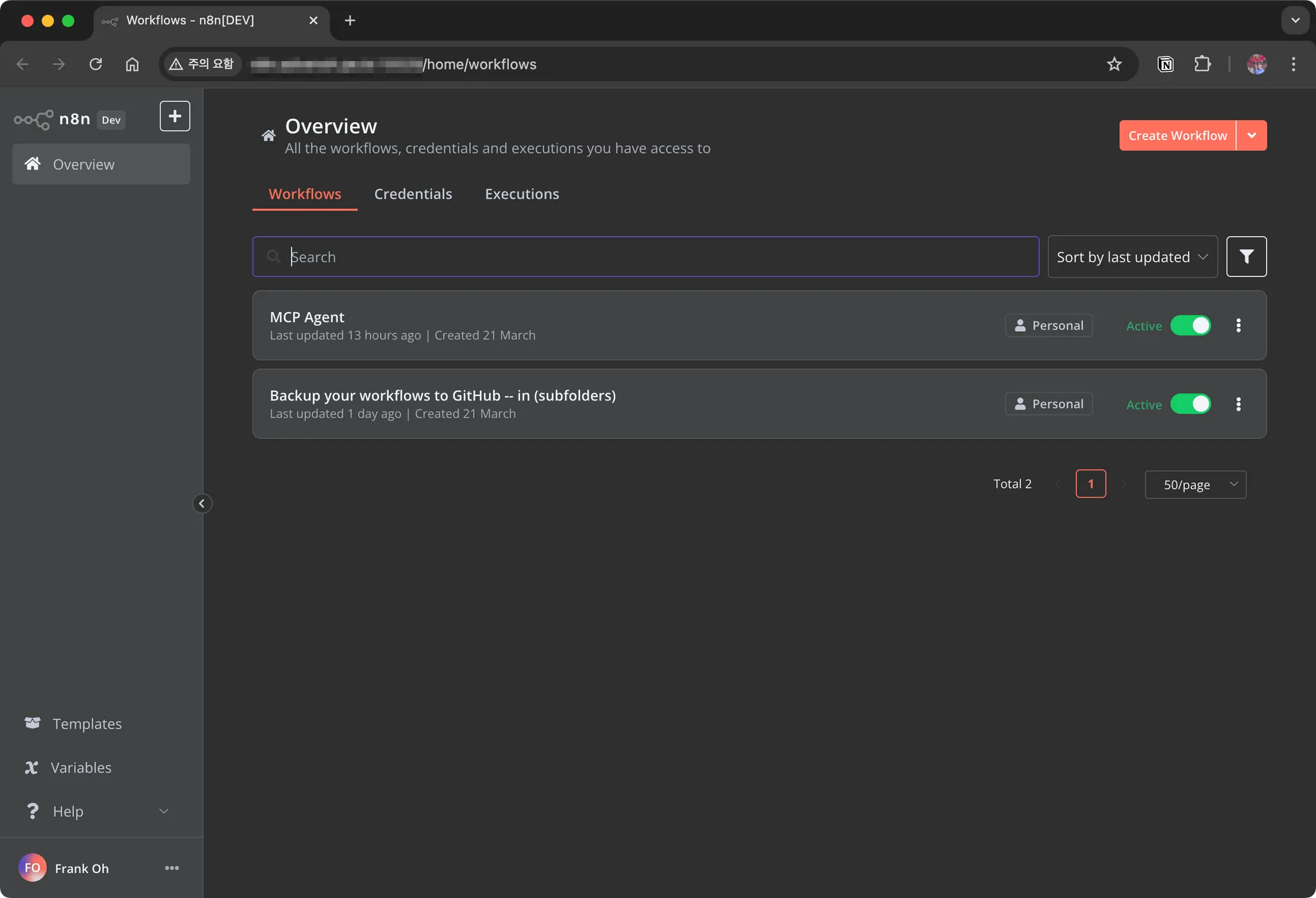
3. 마무리
n8n을 라즈베리파이에 성공적으로 설치하고, 시스템 서비스로 등록하여 안정적으로 운영할 수 있도록 설정했다. 이를 통해 자동화된 워크플로우를 구축하고 활용할 수 있다. 추가적으로 보안이 필요하다면 기본 인증을 활성화하고, HTTPS 설정을 고려해보는 것도 좋다.
개인적으로 외부에서도 접근해서 작업하고 싶어 집 iptime 공유기에서 port forwarding 을 설정해서 사용중이다.